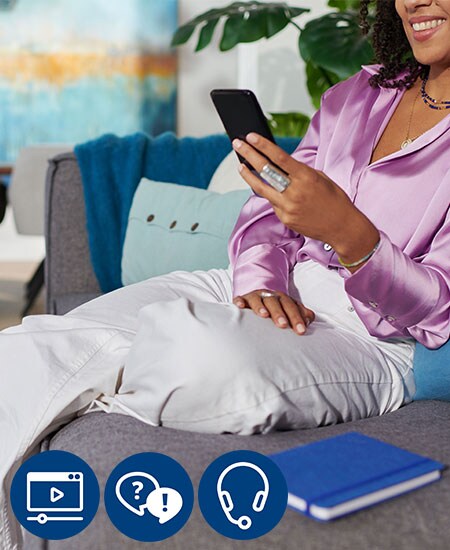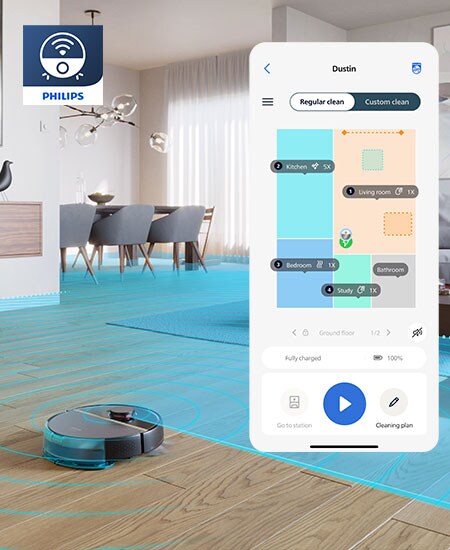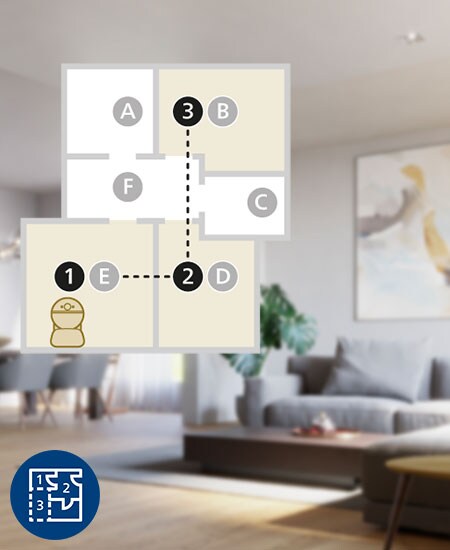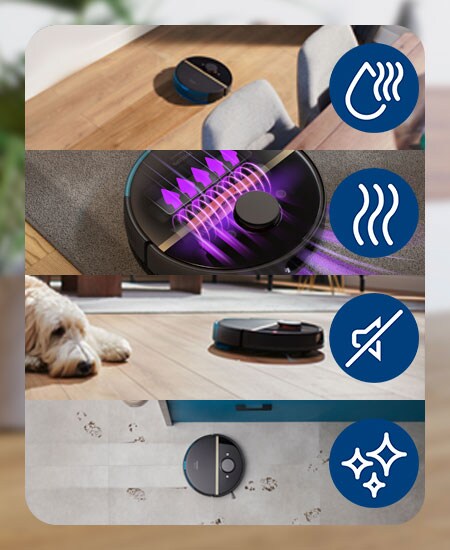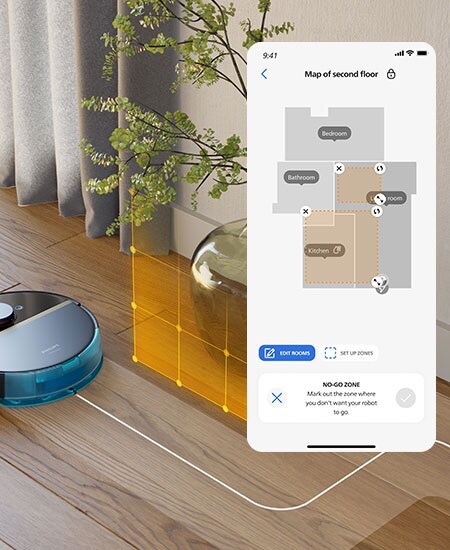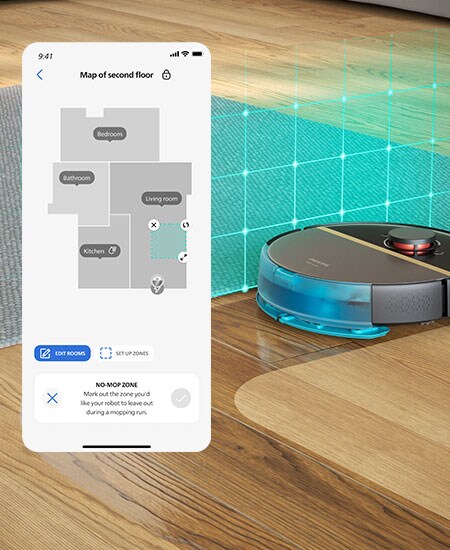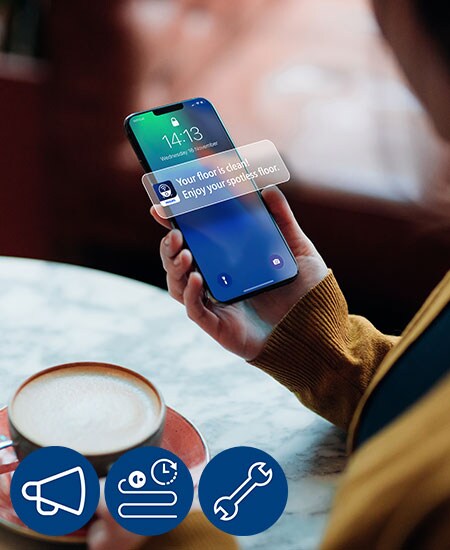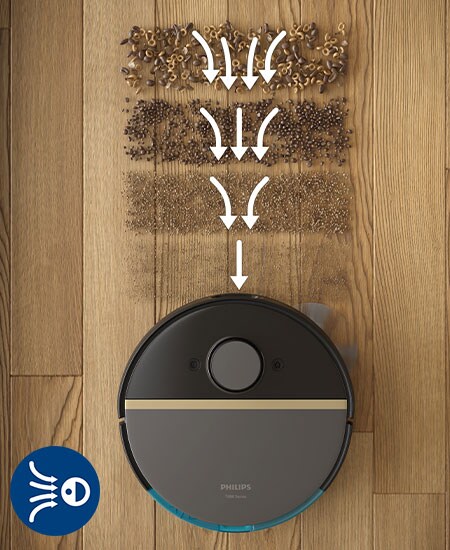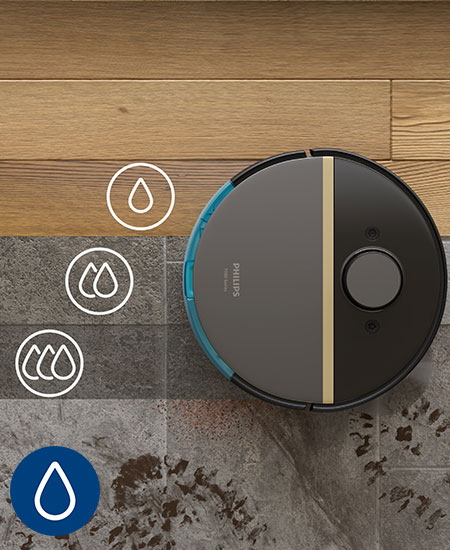Добре дошли
Научете повече за прахосмукачката робот за сухо и мокро почистване Philips HomeRun Серия 7000
Всеки ден ще се прибирате у дома, където подовете ще са цялостно почистени. Вашият ежедневен помощник почиства подовете, докато ви няма или когато сте заети. Лесно задайте персонализиран план за почистване за всяка стая в приложението, така че роботът да почиства по начина, по който искате.

На тази страница

Първи стъпки
Настройте робота за нула време с насоките ни стъпка по стъпка
Как да настроите робота и станцията

Как да свържете робота с приложението и Wi-Fi
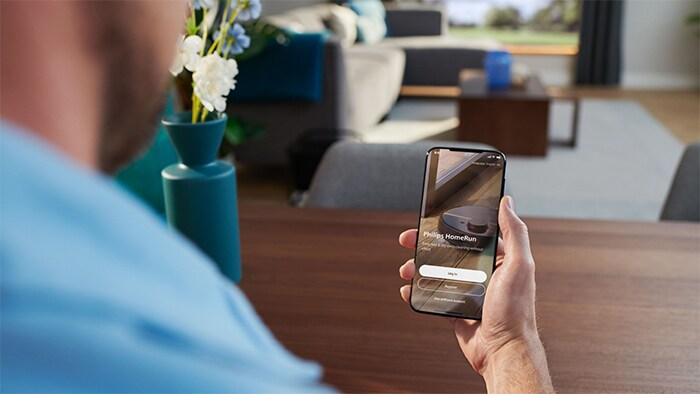
Как да създадете карта с план на помещенията на етажа

Почистване и поддръжка
Научете как най-добре да почиствате устройството си
Като всеки домакински уред, роботът Philips се нуждае от почистване и редовно обслужване през определени интервали, за да работи с максимална ефективност.
Как да поддържате робота

Първи стъпки
Често задавани въпроси
- Как да подготвите своя робот за използване за първи път
-
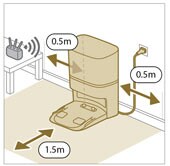
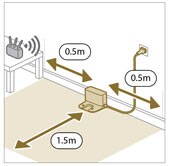
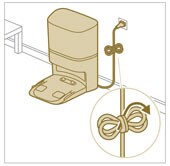
- Разположете станцията според указаните разстояния за поставяне.
- Свържете станцията към захранването. Уверете се, че останалата част от захранващия кабел е добре скрита зад станцията, така че роботът да не може да преминава през кабела.
- Как да заредите своя робот
-

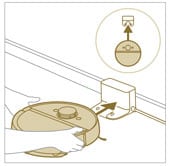

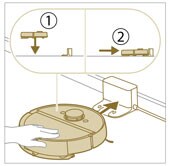
- Завъртете робота в правилната му позиция и го поставете на пода пред станцията. Водният резервоар трябва да е обърнат в противоположната на станцията посока.
- Подравнете колелата с релсите на станцията (за модел XU7100) или подравнете контактите за зареждане на робота с клемите за зареждане на станцията (за модел XU7000). Избутайте робота навътре и оставете колелата да влязат в релсите (за модел XU7100) или поставете робота с контактите за зареждане на клемите за зареждане на станцията (за модел XU7000).
- Изчакайте, докато роботът бъде напълно зареден.
Забележка: когато роботът все още се зарежда, светлините в двата бутона на робота ще мигат бавно.
- Как да изтеглите приложението и да се регистрирате
-

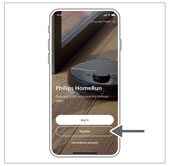
- Сканирайте QR кода върху опаковката на робота. Или: потърсете "Philips HomeRun robot app" в Apple App Store или в магазин за приложения на Android. Изтеглете и инсталирайте приложението.
- Регистрирайте личен акаунт, за да се възползвате от следните предимства:
– Управлявайте робота от повече от едно устройство, например смартфон и таблет, или добавете няколко потребители в домакинството.
– Запазете резервно копие на важни данни, като персонализирани планове за почистване на вашия дом.
Забележка: Ако смените телефона си и нямате акаунт, тогава ще загубите всички персонализирани планове за почистване.
- Как да свържете към Wi-Fi
-
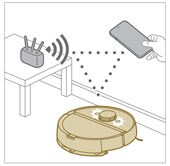


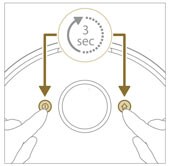

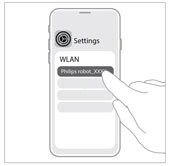
- Уверете се, че роботът и мобилното ви устройство имат добро Wi-Fi покритие.
- Изберете модела на вашия робот. Можете да изберете модела на робота, като сканирате QR кода отгоре на робота, или можете сами да потърсите номера на модела на типовата табела в задната част на станцията.
- Натиснете и задръжте бутона за включване/изключване и бутона за начало едновременно за три секунди. Светлините в бутоните ще мигат в оранжево, за да покажат, че роботът е в режим на Wi-Fi настройка
- Щракнете върху бутона за присъединяване, ако се вижда в приложението, за да се свържете с мрежата "Philips robot". Забележка: Ако бутонът за присъединяване не се вижда в приложението, напуснете приложението и отидете на Wi-Fi под "Settings" (Настройки) на мобилното си устройство. Там можете да изберете мрежата "Philips robot" и да се свържете с нея.
Ако сдвояването с Wi-Fi е неуспешно:- Проверете дали сте избрали правилния модел робот.
- Проверете вашата Wi-Fi връзка
- Проверете дали сте въвели правилната парола за Wi-Fi.
- Проверете дали роботът все още е в режим на настройка на Wi-Fi: Можете да разпознаете това, ако светлините в двата бутона на робота все още мигат в оранжево.
Аксесоари и резервни части
Погрижете се за своята прахосмукачка робот за сухо и мокро почистване Philips HomeRun Серия 7000 Aqua
-
- 4 x микрофибърни подложки за моп
- Може да се мие в пералня (макс. 60 градуса)
- Съвместимост с XU7000, XU7100
-
- 5 x торбички за прах
- Противоалергенно филтриране
- Съвместими с XU7100
-
- 2 x миещи се филтъра
- 1 x основна четка
- 1 x странична четка
- Съвместимост с XU7100, XU7000
Поддръжка за клиенти
Ние сме тук, за да помагаме винаги, когато имате нужда от нас
Documentation
- HomeRun XU7000 XU7100 robot vacuum cleaner Online User Manual EU9 PDF файл, 10.9 MB
23 Май 2025 - HomeRun XU7000 XU7100 robot vacuum cleaner Online User Manual EU9 PDF файл, 10.9 MB
23 Май 2025 - HomeRun XU7000 XU7100 robot vacuum cleaner Online User Manual EU9 PDF файл, 10.9 MB
23 Май 2025 - HomeRun XU7000 XU7100 robot vacuum cleaner Online User Manual EU9 PDF файл, 10.9 MB
23 Май 2025 - HomeRun XU7000 XU7100 robot vacuum cleaner Online User Manual EU9 PDF файл, 10.9 MB
23 Май 2025 - HomeRun XU7000 XU7100 robot vacuum cleaner Online User Manual EU9 PDF файл, 10.9 MB
23 Май 2025 - HomeRun XU7000 XU7100 robot vacuum cleaner Online User Manual EU9 PDF файл, 10.9 MB
23 Май 2025 - HomeRun XU7000 XU7100 robot vacuum cleaner Online User Manual EU9 PDF файл, 10.9 MB
23 Май 2025 - HomeRun XU7000 XU7100 robot vacuum cleaner Online User Manual EU9 PDF файл, 10.9 MB
23 Май 2025 - HomeRun XU7000 XU7100 robot vacuum cleaner Online User Manual EU9 PDF файл, 10.9 MB
23 Май 2025 - HomeRun XU7000 XU7100 robot vacuum cleaner Online User Manual EU9 PDF файл, 10.9 MB
23 Май 2025 - HomeRun XU7000 XU7100 robot vacuum cleaner Online User Manual EU9 PDF файл, 10.9 MB
23 Май 2025 - HomeRun XU7000 XU7100 robot vacuum cleaner Online User Manual EU9 PDF файл, 10.9 MB
23 Май 2025 - HomeRun XU7000 XU7100 robot vacuum cleaner Online User Manual EU9 PDF файл, 10.9 MB
23 Май 2025 - HomeRun XU7000 XU7100 robot vacuum cleaner Online User Manual EU9 PDF файл, 10.9 MB
23 Май 2025 - HomeRun XU7000 XU7100 robot vacuum cleaner Online User Manual EU9 PDF файл, 10.9 MB
23 Май 2025 - HomeRun XU7000 XU7100 robot vacuum cleaner Online User Manual EU9 PDF файл, 10.9 MB
23 Май 2025 - HomeRun XU7000 XU7100 robot vacuum cleaner Online User Manual EU9 PDF файл, 10.9 MB
23 Май 2025 - HomeRun XU7000 XU7100 robot vacuum cleaner Online User Manual EU9 PDF файл, 10.9 MB
23 Май 2025 - HomeRun XU7000 XU7100 robot vacuum cleaner Online User Manual EU9 PDF файл, 10.9 MB
23 Май 2025 - HomeRun XU7000 XU7100 robot vacuum cleaner Online User Manual EU9 PDF файл, 10.9 MB
23 Май 2025 - HomeRun XU7000 XU7100 robot vacuum cleaner Online User Manual EU9 PDF файл, 10.9 MB
23 Май 2025 - HomeRun XU7000 XU7100 robot vacuum cleaner Online User Manual EU9 PDF файл, 10.9 MB
23 Май 2025 - HomeRun XU7000 XU7100 robot vacuum cleaner Online User Manual EU9 PDF файл, 10.9 MB
23 Май 2025 - HomeRun XU7000 XU7100 robot vacuum cleaner Online User Manual EU9 PDF файл, 10.9 MB
23 Май 2025 - HomeRun XU7000 XU7100 robot vacuum cleaner Online User Manual EU9 PDF файл, 10.9 MB
23 Май 2025 - HomeRun XU7000 XU7100 robot vacuum cleaner Online User Manual EU9 PDF файл, 10.9 MB
23 Май 2025 - HomeRun XU7000 XU7100 robot vacuum cleaner Online User Manual EU9 PDF файл, 10.9 MB
23 Май 2025 - HomeRun XU7000 XU7100 robot vacuum cleaner Online User Manual EU9 PDF файл, 10.9 MB
23 Май 2025 - EU Declaration of Conformity PDF файл, 632.6 kB
02 Август 2024 - XU7100 Quick Start Guide PDF файл, 4.2 MB
02 Август 2024 - XU7100 Quick Start Guide PDF файл, 4.2 MB
02 Август 2024 - XU7100 Quick Start Guide PDF файл, 4.2 MB
02 Август 2024 - XU7100 Quick Start Guide PDF файл, 4.2 MB
02 Август 2024 - XU7100 Quick Start Guide PDF файл, 4.2 MB
02 Август 2024 - XU7100 Quick Start Guide PDF файл, 4.2 MB
02 Август 2024 - XU7100 Quick Start Guide PDF файл, 4.2 MB
02 Август 2024 - XU7100 Quick Start Guide PDF файл, 4.2 MB
02 Август 2024 - XU7100 Quick Start Guide PDF файл, 4.2 MB
02 Август 2024 - XU7100 Quick Start Guide PDF файл, 4.2 MB
02 Август 2024 - XU7100 Quick Start Guide PDF файл, 4.2 MB
02 Август 2024 - XU7100 Quick Start Guide PDF файл, 4.2 MB
02 Август 2024 - XU7100 Quick Start Guide PDF файл, 4.2 MB
02 Август 2024 - XU7100 Quick Start Guide PDF файл, 4.2 MB
02 Август 2024 - XU7100 Quick Start Guide PDF файл, 4.2 MB
02 Август 2024 - XU7100 Quick Start Guide PDF файл, 4.2 MB
02 Август 2024 - XU7100 Quick Start Guide PDF файл, 4.2 MB
02 Август 2024 - XU7100 Quick Start Guide PDF файл, 4.2 MB
02 Август 2024 - XU7100 Quick Start Guide PDF файл, 4.2 MB
02 Август 2024 - XU7100 Quick Start Guide PDF файл, 4.2 MB
02 Август 2024 - XU7100 Quick Start Guide PDF файл, 4.2 MB
02 Август 2024 - XU7100 Quick Start Guide PDF файл, 4.2 MB
02 Август 2024 - XU7100 Quick Start Guide PDF файл, 4.2 MB
02 Август 2024 - XU7100 Quick Start Guide PDF файл, 4.2 MB
02 Август 2024 - XU7100 Quick Start Guide PDF файл, 4.2 MB
02 Август 2024 - XU7100 Quick Start Guide PDF файл, 4.2 MB
02 Август 2024 - XU7100 Quick Start Guide PDF файл, 4.2 MB
02 Август 2024 - XU7100 Quick Start Guide PDF файл, 4.2 MB
02 Август 2024 - XU7100 Quick Start Guide PDF файл, 4.2 MB
02 Август 2024 - XU7100 Quick Start Guide PDF файл, 4.2 MB
02 Август 2024 - XU7100 Quick Start Guide PDF файл, 4.2 MB
02 Август 2024 - XU7100 Quick Start Guide PDF файл, 4.2 MB
02 Август 2024 - XU7100 Quick Start Guide PDF файл, 4.2 MB
02 Август 2024 - XU7100 Quick Start Guide PDF файл, 4.2 MB
02 Август 2024 - XU7100 Quick Start Guide PDF файл, 4.2 MB
02 Август 2024 - XU7100 Quick Start Guide PDF файл, 4.2 MB
02 Август 2024 - XU7100 Quick Start Guide PDF файл, 4.2 MB
02 Август 2024 - XU7100 Quick Start Guide PDF файл, 4.2 MB
02 Август 2024 - XU7100 Quick Start Guide PDF файл, 4.2 MB
02 Август 2024 - UK Declaration of Conformity PDF файл, 470.4 kB
02 Август 2024 - HomeRun 7000 Series Aqua XU7100/02 Робот за сухо и мокро почистване PDF файл,
31 Юли 2025